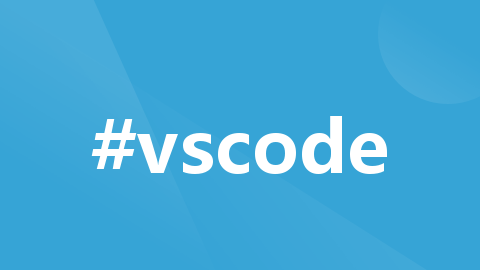
浅谈人工智能之VSCode:使用插件与ollama本地大模型交互
通过在VSCode中集成Ollama插件,开发者和研究者能够以更加高效和便捷的方式利用本地部署的大规模语言模型进行文本生成、创意探索或原型测试。随着技术的不断进步,未来可期待更多高级特性的加入,进一步提升用户体验和生产力。请持续关注插件的更新和Ollama项目的最新动态,以充分利用这一强大的开发工具组合。
浅谈人工智能之VSCode:使用插件与ollama本地大模型交互
我们在之前的文档中已经说明如何使用Ollama部署本地大模型,这里就赘述,具体如何部署可参考文档:
浅谈人工智能之Windows:基于ollama进行本地化大模型部署
准备工作
安装Visual Studio Code
如果你还没有安装VSCode,请下载适合你操作系统的vscode版本并且进行安装,vscode安装比较简单,这里不再赘述。
安装VSCode插件
为了在VSCode中与Ollama模型交互,你需要安装一个支持Ollama的插件。当前市场上可能有多个插件选项,我们这里使用continue插件跟Ollama进行交互。
第一步:点击VSCode左侧的Extensions按钮

第二步:在搜索框中输入continue关键字进行搜索

第三步:我们对插件进行安装,我们需要安装的插件是“Continue-Codestral,Claude,and more”,然后点击Install按钮,由于我这里已经装过一次,所以Install按钮已经没有了。

插件绑定模型
第一步:安装完成插件以后,我们可以看到“Extensions”下面有安装的插件,点击该插件。

第二步:我们在插件界面点击“add model”。

第三步:我们添加模型界面,我们滚轮往下翻找到Ollama

第四步:点击Ollama,会跳出Configure provider界面,点击“Advanced”,在API Base中输入API:http://localhost:11434

第五步:在select a model preset中选择Autodetect

第六步:当选择完成以后,会出现对话框信息,你可以看到我们这里自动选择了本地部署的Qwen1模型,如果要新增其他模型,你可以选择模型后面的向下箭头进行模型选择或者添加新的模型

第七步:此时,你可以愉快的玩耍大模型了,跟它激情互动吧。

总结
通过在VSCode中集成Ollama插件,开发者和研究者能够以更加高效和便捷的方式利用本地部署的大规模语言模型进行文本生成、创意探索或原型测试。随着技术的不断进步,未来可期待更多高级特性的加入,进一步提升用户体验和生产力。请持续关注插件的更新和Ollama项目的最新动态,以充分利用这一强大的开发工具组合。

开放原子开发者工作坊旨在鼓励更多人参与开源活动,与志同道合的开发者们相互交流开发经验、分享开发心得、获取前沿技术趋势。工作坊有多种形式的开发者活动,如meetup、训练营等,主打技术交流,干货满满,真诚地邀请各位开发者共同参与!
更多推荐
 已为社区贡献16条内容
已为社区贡献16条内容






所有评论(0)